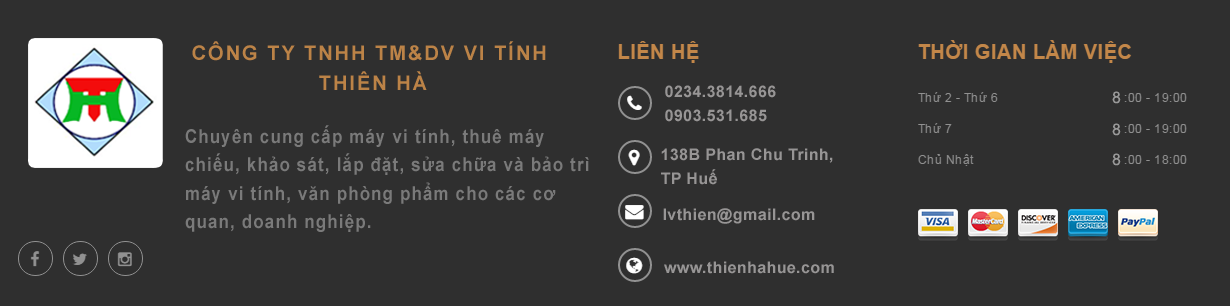Mô tả
Mạng Wifi có thể bị lỗi do sự tác động của môi trường, phần cứng, hệ điều hành cũng như phạm vị giới hạn của thiết bị Wifi mà bạn đang sử dụng. Vậy làm sao để bạn có thể khắc phục lỗi máy tính Laptop không bắt được Wifi trên Windows 7, Windows 8.1 hoặc Windows 10 thì mời các bạn cùng tham khảo các thông tin dưới đây.
Nguyên nhân và giải pháp khi máy tính không kết nối được Wifi
1. Kiểm tra nút bật tắt thiết bị dò tìm Wifi trên Laptop
Đây được xem là một trong những nhân phổ biến khiến máy tính Laptop của bạn không thể kết nối Wifi. Chủ yếu do bạn sơ xuất hoặc ai đó sử dụng Laptop của bạn và vô tình tắt thiết bị dò tìm Wifi trên Laptop của bạn.
Giải pháp: Rất đơn giản, bạn chỉ cần dùng tổ hợp phím tắt để bật thiết bị dò tìm Wifi trở lại.
Thông thường, bạn sẽ dùng tổ hợp phím tắt là Fn + Fx (với x có thể là dãy số từ 1 đến 9 tùy theo hãng Laptop mà bạn đang sử dụng).
Với dòng Asus hoặc Dell: Fn + F2
Với dòng máy Lenovo: Fn + F5
Với dòng máy Acer: Fn + F5
Với dòng máy Sony Vaio hoặc một số máy khác thì thông thường sẽ có một nút riêng biệt để bật tắt thiết bị dò tìm Wifi của Laptop.
2. Khởi động lại Router Wifi của bạn
Vì một số nguyên do nào đó mà xảy ra sự xung đột trong bộ định tuyến không dây khiến máy tính Laptop không thể kết nối Wifi.
Giải pháp: Rất dơn giản! Bạn chỉ cần tắt và mở lại Router Wifi của bạn, nó sẽ tự động sữa sự xung đột và máy tính bạn có thể kết nối Wifi trở lại bình thường.
3. Khởi động lại máy tính, Laptop
Đôi khi lỗi không kết nối được Wifi do chính máy tính của bạn. Khi khởi động vào màn hình Desktop, bạn gặp tình trạng như không có âm thanh, Wifi,… Hãy khởi động lại máy tính Windows để kết nối Wifi trở lại bình thường.
4. Bị lỗi hoặc bạn chưa cài đặt Driver Wifi cho máy tính, Laptop
Thông thường, bạn sẽ gặp tình trạng máy tính không thể kết nối Wifi mỗi khi cài đặt mới lại Windows 7, 8.1 hoặc Windows 10 cho Laptop. Để kiểm tra lại máy tính đã được cập nhật driver hay chưa, bạn có thể thực hiện như sau:
Trước tiên, bạn hãy chọn chuột phải vào biểu tượng Computer hoặc ThisPC >> Chọn vào Manage.
Tại giao diện cửa sổ mới xuất hiện, bạn chọn Device Manager >>Network adapters. Kiểm tra xem có biểu tượng dấu chấm thang màu vàng nào không? Nếu có biểu tượng màu vàng thì Driver Wifi chưa được cài đặt.
Giải pháp: Bạn chỉ cần tìm driver và cài đặt vào máy tính. Cách tìm Driver Wifi khá đơn giản, bạn chỉ cần sử dụng cú pháp: Tên Laptop + Driver Wifi. Ngoài ra, bạn có thể tham khảo lại bài viết khá hữu ích về driver:Những cách cài driver cho máy tính.
5. Driver đầy đủ nhưng biểu tượng mạng xuất hiện dấu chấm thang màu vàng.
Nếu như bạn đã kiểm tra nhưng lưu ý trên nhưng vân không kết nối được Wifi và biểu tượng mạng của bạn xuất hiện dấu chấm thang màu vàng.
6. Máy tính bị nhiễm virus khiến máy tính không thể bắt được Wifi
Máy tính bị nhiễm virus và gây tình trạng không thể kết nối mang Internet hoặc Wifi cũng là nguyên nhân khá phổ biến. Nguyên nhân chủ yếu khiến máy tính bị nhiễm virus đó chính là do bạn sử dung các phần mềm cờ rắc hoặc không có phần mềm diệt virus bảo vệ.